ICT nás baví. Název projektu: ICT nás baví Registrační číslo: CZ.1.07/1.3.00/
|
|
|
- Simona Konečná
- před 8 lety
- Počet zobrazení:
Transkript
1 ICT nás baví Název projektu: ICT nás baví Registrační číslo: CZ.1.07/1.3.00/ Jméno a příjmení lektora: Název modulu: Mgr. Dagmar Rauscherová KA6 MS Word 2010 II
2 Obsah: 1. Typografie 2. Popis obrazovky, pohyb v dokumentu, označování textu, základní formátování 3. Tabulátory, odrážky a číslování 4. Základní použití stylů, tvorba obsahu 5. Záhlaví, zápatí, číslování stránek 6. Vkládání objektů tabulky, grafy, rovnice, obrázky, Kliparty, Wordarty
3 Typografické minimun V dokumentu by se měly objevit nejvýše tři různé fonty Obvykle lze vystačit se dvěma. Základní text sázíme obyčejným patkovým písmem (např. Garamond, Times, Georgia), které lze číst rychleji než písmo bezpatkové. Nadpisy se sází verzálkami téhož písma nebo písmem bezpatkovým (Arial)). K optickému zvýraznění textu použijeme jiný řez téhož písma, jímž je text napsán, tzn. kurzívu nebo tučné písmo. Nepoužíváme jiný font! Text nepodtrháváme, snižuje se tím čitelnost písma! Způsob vyznačování dodržujeme jednotně v celém dokumentu. Odstavec představuje blok textu ukončený znakem konec odstavce, tento znak vkládáme stisknutím klávesy ENTER. Zásadně nemačkáme ENTER na konci každé řádky. Při psaní se text automaticky zalamuje, proto značku konec odstavce vkládáme až na skutečný konec odstavce. Pro zvýraznění začátku odstavce je možné první řádku odstavce odsadit od levého okraje o 0,7 cm až o 1 cm. Text zarovnáváme do bloku (tj. na obou stranách). Používáme správné znaky. Často se např. zaměňuje 0 za písmeno O, jednička za písmeno l, řecké beta za německé ß. Znaménka.,;:?! píšeme bez mezery k předchozímu slovu, za znaménky píšeme jednu mezeru. První české uvozovky jsou vždy dole a mají tvar devítky, druhé nahoře a mají tvar šestky. V nouzi lze použít na obou stranách znak ". Je-li v uvozovkách celá věta, píše se závěrečná uvozovka až za tečkou (vykřičníkem, otazníkem). Závorky přiléhají k uzávorkovanému textu bez mezer; vně závorek mezery (takhle) jsou. Tři tečky nahrazují nevyslovený text (jako pomlčka), vypuštěný text nebo část výčtu. Při náhradě části výčtu se trojtečka od předchozího textu odděluje mezerou, jinak se přisazuje těsně. Tečku za trojtečkou nepíšeme. Jiný počet teček (pět, osm, dvacet) se nepoužívá.
4 Spojovník není totéž co pomlčka; spojovník je kratší než pomlčka. Dělí slova na konci řádků, spojuje složené výrazy (Frýdek-Místek) a slovo s částicí -li (nebude-li). Spojovník je umístěn přímo na klávesnici. Neoddělujeme ho mezerou. Pomlčka je delší a oddělujeme ji na obou stranách mezerou. Oddělují se jí vsuvky, výčty; vyjadřuje nedokončenou myšlenku. Pomlčka na klávesnici umístěna není, je třeba ji psát jinak (ve Wordu klávesou CTRL a mínus, kdekoliv ve Windows ALT 0150) Pomlčka ve významu až, od do, proti není oddělena mezerami. Znak (stupeň) se sází různě podle významu: při označení teploty je od čísla oddělen mezerou, ale přiléhá k písmenu jednotky; při vyjádření stupňové míry či stupně piva přiléhá k číslu. V českém textu jako oddělovač desetinné části čísla používáme zásadně čárku. Kvůli přehlednosti za každou trojicí cifer v obou směrech od desetinné čárky ven z čísla píšeme nedělitelnou mezeru, desetinnou čárku mezerami neoddělujeme: , Dělení slov. Automaticky dělená slova je třeba zkontrolovat, příp. opravit. Je-li řádek dostatečně dlouhý, je lepší (a jednodušší) dělení slov vypnout. Nesmí dojít k zalomení řádky mezi řádovými skupinami cifer uvnitř čísla ( ), mezi číslem a značkou měrné jednotky (5 km), mezi zkratkou akademického titulu a jménem (prof. Spondej), mezi zkratkou jména a příjmením (A. Spondej), za dnem v číselné reprezentaci kalendářního data ( ) ani za jednopísmennou předložkou či spojkou. Proto vkládáme již při psaní na tato místa nedělitelnou mezeru (ve Wordu: CTRL + SHIFT + mezerník).
5 Hodiny ve spojení s minutami oddělujeme tečkou bez mezer, minuty se vyjadřují dvojciferným číslem (9.05 hodin). V textu má přednost slovní vyjádření malých čísel (pětkrát pět psů) před vyjádřením číslicí. Řadové číslo ukončujeme těsně přisazenou tečkou. Výraz krát smí být ve spojení s číslem (33krát) nahrazen těsně přisazeným znakem (33 ), ne však písmenem x (33x). Těsně k číslu má být přisazeno i jeho znaménko (+5).
6 Popis okna Na obrazovce jsou důležité následující prvky: Nabídka Soubor a pohled za oponu (Backstage) Panel nástrojů Snadný přístup Pás karet
7 Označování textu Označování textu není nutné provádět tažením myši od začátku slova po jeho konec, ale mnohem efektivněji: Dvojklik do slova označí jedno slovo Trojklik do slova označí celý odstavec, v kterém se slovo nacházelo Klik + CTRL do slova označí celou jednu větu (text začínající velkým písmenem a končící tečkou) Klik do levého okraje (cca 1 cm před text) označí celý řádek Dvojklik do levého okraje (cca 1 cm před text) označí celý odstavec Trojklik do levého okraje (cca 1 cm před text) označí celý dokument (všechny oddíly)
8 Kopírování textu Kromě základního způsobu kopírování přes tlačítka Kopírovat (CTRL + C) a Vložit (CTRL + V) je výhodné využívat vícenásobnou schránku neboli schránku sady Office s možností odložení až 24 položek. Její aktivaci je možné provést na kartě Domů, skupina příkazů Schránka ovládací prvek vpravo. V možnostech schránky sady Office je taktéž možné zapnout nebo vypnout aktivaci schránky přes dvojí zmáčknutí CTRL+C. 1. Zadání - vícenásobná schránka
9 Je možné kopírovat jen formáty. A to přes ikonu Kopírovat formát nebo zkratku CTRL + SHIFT + C. Výchozí kopírování formátu je jednorázové, po prvním uplatnění jej již není možné znovu uplatnit. Pro trvalé kopírování formátu je nutné na ikonu Kopírovat formát provést dvojklik. Zrušení trvalého kopírování lze provést přes opětovné zmáčknutí ikony Kopírovat formát nebo klávesou Esc. Pozor, pokud při kopírování formátu není označen žádný text, kopíruje se formát textu i odstavce. Pokud je označeno jen slovo, kopíruje se formát textu, nikoli odstavce.
10 Základní formátování Písmo: Odstavec Při tvorbě nadpisů je možné nastavit vzdálenost mezi písmeny. Jedná se o proložení znaků. Pro nastavení proložení znaků je nutné nadpis označit a v místní nabídce vybrat příkaz Písmo. Nastavení probíhá na kartě Proložení znaků. Úprava rozteče mezi písmeny Lze nastavit odsazení nebo předsazení 1. řádku, řádkování a velikost mezer mezi odstavci. Vzdálenost mezi odstavci
11 Tabulátory Tabulátory jsou vlastnosti odstavce. To znamená, že pokud tabulátory nastavíte pouze pro jeden odstavec, po přesunu do jiného je již nemusíte vidět. Tabulátory lze nastavit v jednom odstavci a kopírovat je do jiného přes příkaz Kopírovat formát. Tabulátory přesně nastavíte kliknutím na pravítko (tím vložíte na konkrétní pozici jeden tabulátor) a následně do něj provedete dvojklik. Tím aktivujete okno pro definování tabulátorů. Nastavení tabulátorů
12 Odrážky a číslování
13 Poté, co zapnete odrážky nebo číslování a napíšete první položku, kterou ukončíte Entrem, je možné na začátku nové odrážky nebo číslování snížit úroveň tlačítkem TAB. Takto je možné snižovat úrovně až po konečnou devátou. Zvýšení úrovně lze provést opět na začátku řádku s odrážkou nebo číslováním kombinací SHIFT + TAB nebo Entrem. Odrážky a číslování lze již z jiných míst převzít příkazem Kopírovat Formát. Odrážky a číslování
14 Styly nadpisů Na panelu nástrojů nahoře klikneme na tlačítko víceúrovňového číslování. Je to třetí tlačítko v pořadí za tlačítky pro úpravy písma. Víceúrovňové číslování
15 Víceúrovňový seznam Vybereme označenou možnost V minipanelu se změní nastavení stylů Změníme styly nadpisů ( Nadpis 1 ) a podnadpisů ( Nadpis 2 )
16 Číslování stránek Z nabídky vybereme jednu z možností. Nejčastěji vpravo dole, nebo uprostřed Oddíly Oddíl je část dokumentu, kterou lze odlišně upravit. Oddíl může mít jiné formátování (např. odstavce mohou mít uspořádání ve více sloupcích), jiný obsah záhlaví a zápatí (např. odlišné číslování), případně lze jeden oddíl zamknout proti změně a ostatní zůstanou odemknuty nebo naopak. Dokument lze rozdělit na více oddílů tak, že vyberete místo zlomu. Na toto místo je nutné přesunout kurzor a zvolit z karty Rozložení stránky, skupiny příkazů Vzhled stránky příkaz Konce. Vhodné pro použití při práci, kde se nečíslují první strany.
17 Obsah Vybereme záložku Odkazy a z ní nabídku Obsah Pokud v textu něco změníme, musíme obsah aktualizovat záložka odkazy Obsah Vygenerujeme obsah předtím umístíme kurzor na stránku, kde má být obsah umístěn Úprava stylů v dokumentu
18 Vkládání objektů
19 Vkládání obrázků Vložení obrázku, který máme uložený originál V části přebarvit můžeme nastavit průhlednou barvu, abychom docílili sjednocení s pozadím Změna kontrastu Změna jasu
20 Tvar obrázku
21 Ohraničení obrázku
22 Obtékání textu Je nutné nastavit vždy, pokud chceme umístit obrázek na libovolné místo v textu
23 Oříznutí Pomocí bodů ořízneme obrázek do požadované velikosti Formát obrázku
24 Vkládání KlipArtů Klipart je obrázek, často vektorový, který je součástí instalace MS Office, případně jej lze stáhnout z on-line galerie klipartů na stránkách Microsoftu. Po zvolení ikony Klipart stačí do pravého podokna zadat příslušné klíčové slovo situace, kterou chcete graficky vyhledat. Off-line verze samozřejmě nenabízí tak širokou nabídku, jako verze on-line. Kliparty jdou často přebarvit jinými barevnými motivy.
25 Vkládání SmartArtů SmartArty nabízí několik desítek připravených diagramů umožňujících vizualizaci dat.
26 Vkládání WordArtů WordArty grafický text, podobně jako předešlé prvky, nabízí zajímavě zobrazovat text. WordArty jsou vhodné pro tvorbu nadpisů dokumentu, či nejrůznějších brožur a letáků.
27 Vkládání tabulky Po vytvoření tabulky je možné snadno přidávat nové řádky z poslední buňky (vpravo dole) klávesou TAB. Wordovou tabulku lze převést na text oddělený tabulátory. Toto lze provést v Kontextových nástrojích Tabulky (Nástroje tabulky), karta Rozložení, skupina příkazů Data, ikona Převést na text. Vytvoření tabulky
28 Editor rovnic Word 2010 a vyšší nabízí kompletně přepracovaný editor rovnic. Je k dispozici na kartě Vložení, skupina příkazů Symboly, ikona Rovnice.
29 Hypertextový odkaz Přes hypertextové odkazy lze z textu nebo objektu odkázat na webovou stránku, soubor, místo v dokumentu, nový dokument nebo na e- mailovou adresu. Hypertextový odkaz lze zrušit nebo spravovat tak, že na text nebo objekt, obsahující hypertext, kliknete pravou myší a z nabídky vyberete příkazy pro zrušení nebo správu hypertextových odkazů. Vytvoření odkazu
30 A na závěr trochu zábavy Zkuste zjistit, co se skrývá v daném dokumentu. Hádanka Děkuji za pozornost
Word textový editor. Tlačítko Office základní příkazy pro práci se souborem. Karta Domů schránka. písmo. vyjmout. vložit kopírovat.
 Word textový editor Tlačítko Office základní příkazy pro práci se souborem Karta Domů schránka vyjmout vložit kopírovat kopírovat formát písmo velikost písma volba písma barva písma tučné podtržené zvýraznění
Word textový editor Tlačítko Office základní příkazy pro práci se souborem Karta Domů schránka vyjmout vložit kopírovat kopírovat formát písmo velikost písma volba písma barva písma tučné podtržené zvýraznění
METODICKÝ POKYN PRÁCE S MS Word MÍRNĚ POKROČILÍ. Tento projekt je spolufinancován Evropským sociálním fondem a státním rozpočtem České republiky.
 METODICKÝ POKYN PRÁCE S MS Word MÍRNĚ POKROČILÍ Formátování textu Text formátujeme (určujeme jeho vlastnosti) na pásu karet DOMŮ. U textu můžeme formátovat font, velikost písma, řez, barvu písma, barvu
METODICKÝ POKYN PRÁCE S MS Word MÍRNĚ POKROČILÍ Formátování textu Text formátujeme (určujeme jeho vlastnosti) na pásu karet DOMŮ. U textu můžeme formátovat font, velikost písma, řez, barvu písma, barvu
K 2 - Základy zpracování textu
 Radek Maca Makovského 436 Nové Město na Moravě 592 31 tel. 0776 / 274 152 e-mail: rama@inforama.cz http://www.inforama.cz K 2 - Základy zpracování textu Mgr. Radek Maca Word I 1 slide ZÁKLADNÍ POJMY PRVKY
Radek Maca Makovského 436 Nové Město na Moravě 592 31 tel. 0776 / 274 152 e-mail: rama@inforama.cz http://www.inforama.cz K 2 - Základy zpracování textu Mgr. Radek Maca Word I 1 slide ZÁKLADNÍ POJMY PRVKY
Práce v programu Word 2003
 Práce v programu Word 2003 Prostředí programu WORD 2003 Program WORD 2003 slouží k psaní textů, do kterých je možné vkládat různé obrázky, tabulky a grafy. Vytvořené texty se ukládají, jako dokumenty s
Práce v programu Word 2003 Prostředí programu WORD 2003 Program WORD 2003 slouží k psaní textů, do kterých je možné vkládat různé obrázky, tabulky a grafy. Vytvořené texty se ukládají, jako dokumenty s
MS Word základy. Úvod do MS Word. Nový dokument. Vytvoření zástupce programu na ploše. Otevření dokumentu a popis prostředí: Ukládání souboru:
 MS Word základy Úvod do MS Word. Vytvoření zástupce programu na ploše. Start Programy PK na Microsoft Word Odeslat Plocha Vytvořit zástupce Otevření dokumentu a popis prostředí: Spuštění programu Start
MS Word základy Úvod do MS Word. Vytvoření zástupce programu na ploše. Start Programy PK na Microsoft Word Odeslat Plocha Vytvořit zástupce Otevření dokumentu a popis prostředí: Spuštění programu Start
Pokyny k vypracování absolventské práce
 Základní škola a Mateřská škola Bělá pod Pradědem, příspěvková organizace tel.: 584 412 084 e-mail: zsadolfovice@jen.cz Adolfovice 170 web: http://zsadolfovice.cz IČO: 75029456 790 01 Jeseník Pokyny k
Základní škola a Mateřská škola Bělá pod Pradědem, příspěvková organizace tel.: 584 412 084 e-mail: zsadolfovice@jen.cz Adolfovice 170 web: http://zsadolfovice.cz IČO: 75029456 790 01 Jeseník Pokyny k
ZŠ ÚnO, Bratří Čapků 1332
 TS Výuka informatiky I (ovládání textových editorů) Terasoft - možnost instalovat jeden až tři kurzy (cvičení fungují pouze s nainstalovaným vlastním editorem) : o Výuka MS Office Word 2003 o Výuka MS
TS Výuka informatiky I (ovládání textových editorů) Terasoft - možnost instalovat jeden až tři kurzy (cvičení fungují pouze s nainstalovaným vlastním editorem) : o Výuka MS Office Word 2003 o Výuka MS
METODICKÝ POKYN PRÁCE S MS PowerPoint - ZAČÁTEČNÍCI. Tento projekt je spolufinancován Evropským sociálním fondem a státním rozpočtem České republiky.
 METODICKÝ POKYN PRÁCE S MS PowerPoint - ZAČÁTEČNÍCI Základní rozložení plochy Výchozím stavem při práci je normální zobrazení. pás karet - základní nabídka příkazů Pořadí jednotlivých snímků Základní plocha
METODICKÝ POKYN PRÁCE S MS PowerPoint - ZAČÁTEČNÍCI Základní rozložení plochy Výchozím stavem při práci je normální zobrazení. pás karet - základní nabídka příkazů Pořadí jednotlivých snímků Základní plocha
GOODWILL vyššší odborná škola, s. r. o. P. Holého 400, Frýdek-Místek
 GOODWILL vyššší odborná škola, s. r. o. P. Holého 400, Frýdek-Místek Projekt Využití ICT ve výuce na gymnáziích, registrační číslo projektu CZ.1.07/1.1.07/02.0030 MS Word Metodický materiál pro základní
GOODWILL vyššší odborná škola, s. r. o. P. Holého 400, Frýdek-Místek Projekt Využití ICT ve výuce na gymnáziích, registrační číslo projektu CZ.1.07/1.1.07/02.0030 MS Word Metodický materiál pro základní
Microsoft Office Word 2003
 Microsoft Office Word 2003 č. 6 název anotace očekávaný výstup druh učebního materiálu druh interaktivity Microsoft Office Word 2003 - Cesta k základním úpravám Prezentace je zaměřena na úpravy textu v
Microsoft Office Word 2003 č. 6 název anotace očekávaný výstup druh učebního materiálu druh interaktivity Microsoft Office Word 2003 - Cesta k základním úpravám Prezentace je zaměřena na úpravy textu v
KAPITOLA 3 - ZPRACOVÁNÍ TEXTU
 KAPITOLA 3 - ZPRACOVÁNÍ TEXTU KLÍČOVÉ POJMY textové editory formát textu tabulka grafické objekty odrážky a číslování odstavec CÍLE KAPITOLY Pracovat s textovými dokumenty a ukládat je v souborech různého
KAPITOLA 3 - ZPRACOVÁNÍ TEXTU KLÍČOVÉ POJMY textové editory formát textu tabulka grafické objekty odrážky a číslování odstavec CÍLE KAPITOLY Pracovat s textovými dokumenty a ukládat je v souborech různého
6. Formátování: Formátování odstavce
 6. Formátování: Formátování odstavce Obrázek 1: Formát / Odstavec Odstavec je text mezi dvěma znaky konce odstavce. Konec odstavce je skrytý znak a vkládáme jej během psaní při každém stisknutí klávesy
6. Formátování: Formátování odstavce Obrázek 1: Formát / Odstavec Odstavec je text mezi dvěma znaky konce odstavce. Konec odstavce je skrytý znak a vkládáme jej během psaní při každém stisknutí klávesy
WORD. (zobecněno pro verzi 2007)
 WORD (zobecněno pro verzi 2007) Program MS Word patří softwarově do skupiny uživatelských aplikací, které se nazývají textové editory. Slouží především k editacím či-li úpravám textů vč. vkládání grafických
WORD (zobecněno pro verzi 2007) Program MS Word patří softwarově do skupiny uživatelských aplikací, které se nazývají textové editory. Slouží především k editacím či-li úpravám textů vč. vkládání grafických
KAPITOLA 4 ZPRACOVÁNÍ TEXTU
 KAPITOLA 4 ZPRACOVÁNÍ TEXTU TABULÁTORY Jsou to značky (zarážky), ke kterým se zarovná text. Můžeme je nastavit kliknutím na pravítku nebo v dialogovém okně, které vyvoláme kliknutím na tlačítko Tabulátory
KAPITOLA 4 ZPRACOVÁNÍ TEXTU TABULÁTORY Jsou to značky (zarážky), ke kterým se zarovná text. Můžeme je nastavit kliknutím na pravítku nebo v dialogovém okně, které vyvoláme kliknutím na tlačítko Tabulátory
Místo úvodu. Čeho se vyvarovat. Mazání znaků
 Místo úvodu Proč používat program pro psaní a úpravy textu? Můžete v něm snadno nejenom psát, ale i opravovat libovolné části textu. Přitom ovládání programu vychází z práce v prostředí Windows (práce
Místo úvodu Proč používat program pro psaní a úpravy textu? Můžete v něm snadno nejenom psát, ale i opravovat libovolné části textu. Přitom ovládání programu vychází z práce v prostředí Windows (práce
HROMADNÉ ÚPRAVY NAJÍT A NAHRADIT
 HROMADNÉ ÚPRAVY NAJÍT A NAHRADIT Funkce Najít a nahradit slouží k rychlému vyhledávání určitých slov a jejich nahrazování jinými slovy. Lze hledat i určité varianty slov a nahrazovat je buď hromadně (všechny
HROMADNÉ ÚPRAVY NAJÍT A NAHRADIT Funkce Najít a nahradit slouží k rychlému vyhledávání určitých slov a jejich nahrazování jinými slovy. Lze hledat i určité varianty slov a nahrazovat je buď hromadně (všechny
STANDARDNÍ APLIKAČNÍ VYBAVENÍ
 Projekt Pospolu Práce s textovým procesorem STANDARDNÍ APLIKAČNÍ VYBAVENÍ Autorem materiálu a všech jeho částí, není-li uvedeno jinak, je Bohuslava Čežíková. Struktura prezentace textový dokument písmo
Projekt Pospolu Práce s textovým procesorem STANDARDNÍ APLIKAČNÍ VYBAVENÍ Autorem materiálu a všech jeho částí, není-li uvedeno jinak, je Bohuslava Čežíková. Struktura prezentace textový dokument písmo
Formátování diplomové práce (Office 2007,2010)
 Formátování diplomové práce (Office 2007,2010) Formátování textu Formát textu je jeden z faktorů, který ovlivní celkový dojem a funkčnost dokumentu. Mnoho začátečníků se zpočátku nechává unést možnostmi
Formátování diplomové práce (Office 2007,2010) Formátování textu Formát textu je jeden z faktorů, který ovlivní celkový dojem a funkčnost dokumentu. Mnoho začátečníků se zpočátku nechává unést možnostmi
o o Autor karty a všech jejích součástí, není-li uvedeno jinak, je: Bc. Pavel Janíček
 Název (téma) Oblast zařazení do RVP Ročník, věková kategorie Učivo Word Test znalostí Informační a komunikační technologie IKT textové editory 14-15 let Všeobecné znalosti o Wordu Cíle (kompetence) Žák
Název (téma) Oblast zařazení do RVP Ročník, věková kategorie Učivo Word Test znalostí Informační a komunikační technologie IKT textové editory 14-15 let Všeobecné znalosti o Wordu Cíle (kompetence) Žák
Název projektu. Jméno Příjmení. Z á k l a d n í š k o l a a m a t e ř s k á š k o l a B r n o, K ř í d l o v i c k á 3 0 b. Absolventský projekt
 Z á k l a d n í š k o l a a m a t e ř s k á š k o l a B r n o, K ř í d l o v i c k á 3 0 b Název projektu Absolventský projekt Jméno Příjmení Vedoucí práce: Titul Jméno Příjmení Brno 2010/2011 Prohlášení
Z á k l a d n í š k o l a a m a t e ř s k á š k o l a B r n o, K ř í d l o v i c k á 3 0 b Název projektu Absolventský projekt Jméno Příjmení Vedoucí práce: Titul Jméno Příjmení Brno 2010/2011 Prohlášení
Gymnázium Vysoké Mýto nám. Vaňorného 163, Vysoké Mýto
 Gymnázium Vysoké Mýto nám. Vaňorného 163, 566 01 Vysoké Mýto Registrační číslo projektu Šablona Autor Název materiálu / Druh CZ.1.07/1.5.00/34.0951 III/2 INOVACE A ZKVALITNĚNÍ VÝUKY PROSTŘEDNICTVÍM ICT
Gymnázium Vysoké Mýto nám. Vaňorného 163, 566 01 Vysoké Mýto Registrační číslo projektu Šablona Autor Název materiálu / Druh CZ.1.07/1.5.00/34.0951 III/2 INOVACE A ZKVALITNĚNÍ VÝUKY PROSTŘEDNICTVÍM ICT
EU-OPVK:VY_32_INOVACE_FIL16 Vojtěch Filip, 2014
 Číslo projektu CZ.1.07/1.5.00/34.0036 Tématický celek Inovace výuky ICT na BPA Název projektu Inovace a individualizace výuky Název materiálu Microsoft Word jednoduchý dokument Číslo materiálu VY_32_INOVACE_FIL16
Číslo projektu CZ.1.07/1.5.00/34.0036 Tématický celek Inovace výuky ICT na BPA Název projektu Inovace a individualizace výuky Název materiálu Microsoft Word jednoduchý dokument Číslo materiálu VY_32_INOVACE_FIL16
Otázky neopisuj, piš odpověď!
 Otázky neopisuj, piš odpověď! Mezi jaké programy řadíme MS Word? Jakým způsobem správně ukončíme odstavec? Jakým způsobem ukončíme předčasně řádek, ale neukončíme odstavec? Jakým způsobem předčasně ukončíme
Otázky neopisuj, piš odpověď! Mezi jaké programy řadíme MS Word? Jakým způsobem správně ukončíme odstavec? Jakým způsobem ukončíme předčasně řádek, ale neukončíme odstavec? Jakým způsobem předčasně ukončíme
Typografická a estetická pravidla. Daniela Špačková
 Typografická a estetická pravidla Daniela Špačková Používání a kombinování písem Pro tištěné texty: písmo patkové, např. Times New Roman Pro prezentace: písmo bezpatkové, např. Arial Nadpisy mohou být
Typografická a estetická pravidla Daniela Špačková Používání a kombinování písem Pro tištěné texty: písmo patkové, např. Times New Roman Pro prezentace: písmo bezpatkové, např. Arial Nadpisy mohou být
Microsoft Office. Word typografická a estetická pravidla
 Microsoft Office Word typografická a estetická pravidla Karel Dvořák 2011 Typografie Typografie je dobrých pět set let rozvíjená nauka o sazbě a úpravě tiskovin. Již od vynálezu knihtisku se formulovala
Microsoft Office Word typografická a estetická pravidla Karel Dvořák 2011 Typografie Typografie je dobrých pět set let rozvíjená nauka o sazbě a úpravě tiskovin. Již od vynálezu knihtisku se formulovala
ZÁKLADY PRÁCE S PC MS Word. Mgr. Petr Jakubec
 ZÁKLADY PRÁCE S PC MS Word Mgr. Petr Jakubec 1 Nejdůležitější panely: Vložit Konce stránek, Konce oddílů, Čísla stránek, Symboly, Odkazy (Poznámka pod čarou, Titulek,...) Formát Písmo, Odstavce, Odrážky
ZÁKLADY PRÁCE S PC MS Word Mgr. Petr Jakubec 1 Nejdůležitější panely: Vložit Konce stránek, Konce oddílů, Čísla stránek, Symboly, Odkazy (Poznámka pod čarou, Titulek,...) Formát Písmo, Odstavce, Odrážky
Gabriela Janská. Středočeský vzdělávací institut akademie J. A. Komenského www.sviajak.cz
 PŘÍRUČKA KE KURZU: ZÁKLADY PRÁCE NA PC MS WORD 2003 Gabriela Janská Středočeský vzdělávací institut akademie J. A. Komenského www.sviajak.cz Obsah: 1. Písmo, velikost písma, tučně, kurzíva, podtrhnout
PŘÍRUČKA KE KURZU: ZÁKLADY PRÁCE NA PC MS WORD 2003 Gabriela Janská Středočeský vzdělávací institut akademie J. A. Komenského www.sviajak.cz Obsah: 1. Písmo, velikost písma, tučně, kurzíva, podtrhnout
Počítačová typografie
 Počítačová typografie Typografie je nauka o tom, jak má tiskovina vypadat. Proč se o typografii učíme? Každý z nás běžně připravuje nějakou tiskovinu a požadavky na její kvalitu a zpracování jsou všude
Počítačová typografie Typografie je nauka o tom, jak má tiskovina vypadat. Proč se o typografii učíme? Každý z nás běžně připravuje nějakou tiskovinu a požadavky na její kvalitu a zpracování jsou všude
Číslo a název šablony III / 2 = Inovace a zkvalitnění výuky prostřednictvím ICT
 Číslo projektu CZ.1.07/1.5.00/34.0556 Číslo a název šablony III / 2 = Inovace a zkvalitnění výuky prostřednictvím ICT klíčové aktivity Označení materiálu VY_32_INOVACE_ST_IKT_01 Název školy Střední průmyslová
Číslo projektu CZ.1.07/1.5.00/34.0556 Číslo a název šablony III / 2 = Inovace a zkvalitnění výuky prostřednictvím ICT klíčové aktivity Označení materiálu VY_32_INOVACE_ST_IKT_01 Název školy Střední průmyslová
Word 2007 pro začátečníky
 Word 2007 pro začátečníky 1 Word OP LZZ Tento kurz je financován prostřednictvím výzvy č. 40 Operačního programu Lidské zdroje a zaměstnanost z prostředků Evropského sociálního fondu. 2 Word Cíl kurzu
Word 2007 pro začátečníky 1 Word OP LZZ Tento kurz je financován prostřednictvím výzvy č. 40 Operačního programu Lidské zdroje a zaměstnanost z prostředků Evropského sociálního fondu. 2 Word Cíl kurzu
Základní typografická pravidla
 Variace 1 Základní typografická pravidla Autor: Mgr. Jaromír JUŘEK Kopírování a jakékoliv další využití výukového materiálu je povoleno pouze s uvedením odkazu na www.jarjurek.cz. 1. Základní typografická
Variace 1 Základní typografická pravidla Autor: Mgr. Jaromír JUŘEK Kopírování a jakékoliv další využití výukového materiálu je povoleno pouze s uvedením odkazu na www.jarjurek.cz. 1. Základní typografická
Manuál k tvorbě absolventské práce
 Manuál k tvorbě absolventské práce VLOŽENÍ ČÍSLA STRÁNKY... 2 OBRÁZKOVÝ NÁVOD PRO VKLÁDÁNÍ ČÍSEL STRÁNEK... 2 ŘÁDKOVÁNÍ 1,5... 3 OBRÁZKOVÝ NÁVOD PRO ŘÁDKOVÁNÍ... 3 ZAROVNÁNÍ TEXTU DO BLOKU... 4 OBRÁZKOVÝ
Manuál k tvorbě absolventské práce VLOŽENÍ ČÍSLA STRÁNKY... 2 OBRÁZKOVÝ NÁVOD PRO VKLÁDÁNÍ ČÍSEL STRÁNEK... 2 ŘÁDKOVÁNÍ 1,5... 3 OBRÁZKOVÝ NÁVOD PRO ŘÁDKOVÁNÍ... 3 ZAROVNÁNÍ TEXTU DO BLOKU... 4 OBRÁZKOVÝ
MS Word. verze Přehled programů pro úpravu textu
 MS Word verze 2013 Přehled programů pro úpravu textu Pro úpravu textu slouží textový editor Jednoduché (zdarma, součást operačního systému MS Windows): Poznámkový blok, WordPad Komplexní: MS Word, Writer
MS Word verze 2013 Přehled programů pro úpravu textu Pro úpravu textu slouží textový editor Jednoduché (zdarma, součást operačního systému MS Windows): Poznámkový blok, WordPad Komplexní: MS Word, Writer
Osnova kurzu OBSLUHA PC ZÁKLADNÍ ZNALOSTI. pilotního projektu v rámci I. Etapy realizace SIPVZ
 Střední průmyslová škola a Střední odborné učiliště, Trutnov, Školní 101, tel.: +420 499 813 071, fax: +420 499 814 729, e-mail: skola@spssoutu.cz, URL: http://www.spssoutu.cz Osnova kurzu OBSLUHA PC ZÁKLADNÍ
Střední průmyslová škola a Střední odborné učiliště, Trutnov, Školní 101, tel.: +420 499 813 071, fax: +420 499 814 729, e-mail: skola@spssoutu.cz, URL: http://www.spssoutu.cz Osnova kurzu OBSLUHA PC ZÁKLADNÍ
Microsoft Office PowerPoint 2003
 Microsoft Office PowerPoint 2003 Školení učitelů na základní škole Meteorologická Maturitní projekt SSPŠ 2013/2013 Vojtěch Dušek 4.B 1 Obsah 1 Obsah... 2 2 Seznam obrázků... 4 3 Základy programu PowerPoint...
Microsoft Office PowerPoint 2003 Školení učitelů na základní škole Meteorologická Maturitní projekt SSPŠ 2013/2013 Vojtěch Dušek 4.B 1 Obsah 1 Obsah... 2 2 Seznam obrázků... 4 3 Základy programu PowerPoint...
Vkládání dalších objektů
 Vkládání dalších objektů Do textu v aplikaci Word, můžeme vkládat další objekty. Jedním z takových objektů je tabulka, o které jsme si už něco ukázali. Dalšími jsou obrázky, kliparty, grafy a kreslené
Vkládání dalších objektů Do textu v aplikaci Word, můžeme vkládat další objekty. Jedním z takových objektů je tabulka, o které jsme si už něco ukázali. Dalšími jsou obrázky, kliparty, grafy a kreslené
Novinky ve verzi Nastavení. Práce s textem a grafickými objekty. Vkládání textu. Vložte 2 strany latinského textu
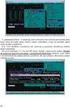 Novinky ve verzi 2010 Inovovaný pás karet práce s obsahem dokumentu Nový režim Backstage tlačítko Soubor o Práce s finálním dokumentem o Speciální rozhraní programu o Snadněji dostupné některé často používané
Novinky ve verzi 2010 Inovovaný pás karet práce s obsahem dokumentu Nový režim Backstage tlačítko Soubor o Práce s finálním dokumentem o Speciální rozhraní programu o Snadněji dostupné některé často používané
aplikační software pro práci s informacemi
 INFORMATIKA aplikační software pro práci s informacemi CITÁTY Pracovní list pro žáky Autor: RNDr. Ivanka Dvořáčková 2013 Citáty pracovní list Podle pokynů vyučujícího vyhledejte soubor IT 35Citáty pracovní
INFORMATIKA aplikační software pro práci s informacemi CITÁTY Pracovní list pro žáky Autor: RNDr. Ivanka Dvořáčková 2013 Citáty pracovní list Podle pokynů vyučujícího vyhledejte soubor IT 35Citáty pracovní
Microsoft Office Word 2003
 Microsoft Office Word 2003 Školení učitelů na základní škole Meteorologická Maturitní projekt SSPŠ 2013/2013 Vojtěch Dušek 4.B 1 Obsah 1 Obsah... 2 2 Seznam obrázků... 3 3 Základy programu PowerPoint...
Microsoft Office Word 2003 Školení učitelů na základní škole Meteorologická Maturitní projekt SSPŠ 2013/2013 Vojtěch Dušek 4.B 1 Obsah 1 Obsah... 2 2 Seznam obrázků... 3 3 Základy programu PowerPoint...
Variace Microsoft Word
 Variace 1 Microsoft Word 1. Popis obrazovky 2. Pohyb v dokumentu 3. Označování textu 2 4. Kopírování 3 5. Základní formátování 4 5 6. Základní formátování - procvičovací úlohy 6 1. 3176!!! 7 8 ... 9 10
Variace 1 Microsoft Word 1. Popis obrazovky 2. Pohyb v dokumentu 3. Označování textu 2 4. Kopírování 3 5. Základní formátování 4 5 6. Základní formátování - procvičovací úlohy 6 1. 3176!!! 7 8 ... 9 10
Inovace výuky prostřednictvím šablon pro SŠ
 Název projektu Číslo projektu Název školy Autor Název šablony Název DUMu Stupeň a typ vzdělávání Vzdělávací oblast Vzdělávací obor Tematický okruh Inovace výuky prostřednictvím šablon pro SŠ CZ.1.07/1.5.00/34.0748
Název projektu Číslo projektu Název školy Autor Název šablony Název DUMu Stupeň a typ vzdělávání Vzdělávací oblast Vzdělávací obor Tematický okruh Inovace výuky prostřednictvím šablon pro SŠ CZ.1.07/1.5.00/34.0748
Požadované dovednosti v ovládání textového procesoru Microsoft Word 2013 pro předměty VA1 a VT1
 Požadované dovednosti v ovládání textového procesoru Microsoft Word 2013 pro předměty VA1 a VT1 1 Úvod 1.1 Práce s dokumenty 1.1.1 Spustit a ukončit textový editor. 1.1.2 Otevřít jeden nebo několik dokumentů.
Požadované dovednosti v ovládání textového procesoru Microsoft Word 2013 pro předměty VA1 a VT1 1 Úvod 1.1 Práce s dokumenty 1.1.1 Spustit a ukončit textový editor. 1.1.2 Otevřít jeden nebo několik dokumentů.
EU-OPVK:VY_32_INOVACE_FIL19 Vojtěch Filip, 2014
 Číslo projektu CZ.1.07/1.5.00/34.0036 Tématický celek Inovace výuky ICT na BPA Název projektu Inovace a individualizace výuky Název materiálu Microsoft Word styly, tabulky, obrázky Číslo materiálu VY_32_INOVACE_FIL19
Číslo projektu CZ.1.07/1.5.00/34.0036 Tématický celek Inovace výuky ICT na BPA Název projektu Inovace a individualizace výuky Název materiálu Microsoft Word styly, tabulky, obrázky Číslo materiálu VY_32_INOVACE_FIL19
1. Otevřete dokument, který chcete číst. 2. Na kartě Zobrazení klikněte ve skupině Zobrazení dokumentů na položku Čtení na celé obrazovce.
 2. lekce Čtení dokumentů 1. Otevřete dokument, který chcete číst. 2. Na kartě Zobrazení klikněte ve skupině Zobrazení dokumentů na položku Čtení na celé obrazovce. 3. Přecházení mezi stránkami v dokumentu:
2. lekce Čtení dokumentů 1. Otevřete dokument, který chcete číst. 2. Na kartě Zobrazení klikněte ve skupině Zobrazení dokumentů na položku Čtení na celé obrazovce. 3. Přecházení mezi stránkami v dokumentu:
Textové editory. Ing. Luděk Richter
 Textové editory Ing. Luděk Richter Střední škola, Havířov-Šumbark, Sýkorova 1/613, příspěvková organizace Tento výukový materiál byl zpracován v rámci akce EU peníze středním školám - OP VK 1.5. Výuková
Textové editory Ing. Luděk Richter Střední škola, Havířov-Šumbark, Sýkorova 1/613, příspěvková organizace Tento výukový materiál byl zpracován v rámci akce EU peníze středním školám - OP VK 1.5. Výuková
Pravidla pro estetickou úpravu textu
 Pravidla pro estetickou úpravu textu Pro vytváření dobře vypadajících dokumentů existují osvědčené zásady a pravidla pro to, aby naše dokumenty byly nejen technicky, ale i esteticky na výši. Používání
Pravidla pro estetickou úpravu textu Pro vytváření dobře vypadajících dokumentů existují osvědčené zásady a pravidla pro to, aby naše dokumenty byly nejen technicky, ale i esteticky na výši. Používání
Obsah KAPITOLA 1 Několik slov o Wordu 2007 9
 KAPITOLA 1 Několik slov o Wordu 2007 9 Pás karet 10 Další možnosti ovládání Wordu 12 Nastavení Wordu 13 Ovládání Wordu 2007 klávesnicí 14 KAPITOLA 2 Základní operace 17 Základní nastavení 17 Rozdělení
KAPITOLA 1 Několik slov o Wordu 2007 9 Pás karet 10 Další možnosti ovládání Wordu 12 Nastavení Wordu 13 Ovládání Wordu 2007 klávesnicí 14 KAPITOLA 2 Základní operace 17 Základní nastavení 17 Rozdělení
Sada 2 Microsoft Word 2007
 S třední škola stavební Jihlava Sada 2 Microsoft Word 2007 02. Písmo, fonty, formátování textu Digitální učební materiál projektu: SŠS Jihlava šablony registrační číslo projektu:cz.1.09/1.5.00/34.0284
S třední škola stavební Jihlava Sada 2 Microsoft Word 2007 02. Písmo, fonty, formátování textu Digitální učební materiál projektu: SŠS Jihlava šablony registrační číslo projektu:cz.1.09/1.5.00/34.0284
Příprava dokumentů textovým procesorem II.
 Příprava dokumentů textovým procesorem II. Zpracování textu v textovém procesoru Microsoft Word 2007 Petr Včelák vcelak@kiv.zcu.cz Katedra informatiky a výpočetní techniky, Fakulta aplikovaných věd, Západočeská
Příprava dokumentů textovým procesorem II. Zpracování textu v textovém procesoru Microsoft Word 2007 Petr Včelák vcelak@kiv.zcu.cz Katedra informatiky a výpočetní techniky, Fakulta aplikovaných věd, Západočeská
INFORMATIKA. aplikační software pro práci s informacemi ŠŤASTNÁ PLANETA. Pracovní list pro žáky. Gymnázium K. V. Raise, Hlinsko, Adámkova 55
 INFORMATIKA aplikační software pro práci s informacemi ŠŤASTNÁ PLANETA Pracovní list pro žáky Gymnázium K. V. Raise, Hlinsko, Adámkova 55 Autor: RNDr. Ivanka Dvořáčková 2013 Gymnázium K. V. Raise, Hlinsko,
INFORMATIKA aplikační software pro práci s informacemi ŠŤASTNÁ PLANETA Pracovní list pro žáky Gymnázium K. V. Raise, Hlinsko, Adámkova 55 Autor: RNDr. Ivanka Dvořáčková 2013 Gymnázium K. V. Raise, Hlinsko,
Backspace maže znaky před kurzorem (tedy zprava)
 7. Textové editory úvod Textový editor aplikace, program pro psaní textů Obr. 1 Escape (Esc) vyskakovací klávesa, funguje jako storno Backspace maže znaky před kurzorem (tedy zprava) Delete maže znaky
7. Textové editory úvod Textový editor aplikace, program pro psaní textů Obr. 1 Escape (Esc) vyskakovací klávesa, funguje jako storno Backspace maže znaky před kurzorem (tedy zprava) Delete maže znaky
Základní nastavení textového editoru Word 8.0 (Microsoft Office 97)
 Základní nastavení textového editoru Word 8.0 (Microsoft Office 97) V následujícím textu jsou zapsány nabídky, příslušné podnabídky a záložky, které je nutné volit a hodnoty nastavení, které je třeba nastavit.
Základní nastavení textového editoru Word 8.0 (Microsoft Office 97) V následujícím textu jsou zapsány nabídky, příslušné podnabídky a záložky, které je nutné volit a hodnoty nastavení, které je třeba nastavit.
Inovace výuky prostřednictvím šablon pro SŠ
 Název projektu Číslo projektu Název školy Autor Název šablony Název DUMu Stupeň a typ vzdělávání Vzdělávací oblast Vzdělávací obor Tematický okruh Inovace výuky prostřednictvím šablon pro SŠ CZ.1.07/1.5.00/34.0748
Název projektu Číslo projektu Název školy Autor Název šablony Název DUMu Stupeň a typ vzdělávání Vzdělávací oblast Vzdělávací obor Tematický okruh Inovace výuky prostřednictvím šablon pro SŠ CZ.1.07/1.5.00/34.0748
ZÁKLADY POŘIZOVÁNÍ TEXTU
 Úvod do problematiky ZÁKLADY POŘIZOVÁNÍ TEXTU Na začátku psaní je vhodné nastavit vzhled stránky. Důležitá je především orientace stránky. Můžeme si vybrat mezi uspořádáním textu na výšku stránky (většinou
Úvod do problematiky ZÁKLADY POŘIZOVÁNÍ TEXTU Na začátku psaní je vhodné nastavit vzhled stránky. Důležitá je především orientace stránky. Můžeme si vybrat mezi uspořádáním textu na výšku stránky (většinou
Microsoft. Word. prostředí, základní editace textu. Mgr. Jan Veverka Střední odborná škola sociální Evangelická akademie
 Microsoft Word prostředí, základní editace textu Mgr. Jan Veverka Střední odborná škola sociální Evangelická akademie Microsoft Office balík aplikací používaných v kancelářské i jiné práci Word textový
Microsoft Word prostředí, základní editace textu Mgr. Jan Veverka Střední odborná škola sociální Evangelická akademie Microsoft Office balík aplikací používaných v kancelářské i jiné práci Word textový
Programové vybavení. Typografická pravidla I. Mgr. Martin Kolář SOŠ a SOU spojů a informatiky Kolín
 Typografická pravidla I 12. 9. 2016 Obsah 1 Typografie Základní informace 2 Základní informace Motto V jednoduchosti je krása! Základní informace Co to je typografie? Typografie je technicko-umělecký směr
Typografická pravidla I 12. 9. 2016 Obsah 1 Typografie Základní informace 2 Základní informace Motto V jednoduchosti je krása! Základní informace Co to je typografie? Typografie je technicko-umělecký směr
Úterý 25. října. Úterý 1. listopadu. Word - 2. část. Tabulátory
 Úterý 25. října Word - 2. část Program Microsoft Word 2010 se na první pohled liší od Microsoft Wordu 2003, ve kterém jsme se učili psát v primě. K jeho ovládání zde nejsou rozevírací nabídky, ale tzv.
Úterý 25. října Word - 2. část Program Microsoft Word 2010 se na první pohled liší od Microsoft Wordu 2003, ve kterém jsme se učili psát v primě. K jeho ovládání zde nejsou rozevírací nabídky, ale tzv.
Pracovní list č. 14 Microsoft Word 2010 jazykové nástroje, reference I Jazykové nástroje
 Pracovní list č. 14 Microsoft Word 2010 jazykové nástroje, reference I Jazykové nástroje Jazykové nástroje se nachází na pásu karet Revize. Obrázek 1 - Pás karet Revize Nastavení jazyka Nastavení jazyka,
Pracovní list č. 14 Microsoft Word 2010 jazykové nástroje, reference I Jazykové nástroje Jazykové nástroje se nachází na pásu karet Revize. Obrázek 1 - Pás karet Revize Nastavení jazyka Nastavení jazyka,
Vkládání prvků do dokumentu MS Word
 Vkládání prvků do dokumentu MS Word 1. Vkládání Do dokumentu můžeme vložit celou řadu prvků, počínaje čísly stránek a obrázky konče. 1.1. Konec stránky Pokud chceme, aby odstavec byl vždy posledním na
Vkládání prvků do dokumentu MS Word 1. Vkládání Do dokumentu můžeme vložit celou řadu prvků, počínaje čísly stránek a obrázky konče. 1.1. Konec stránky Pokud chceme, aby odstavec byl vždy posledním na
MS WORD ZÁKLADY UKÁZKA ŠKOLÍCÍCH MATERIÁLŮ
 MS WORD ZÁKLADY UKÁZKA ŠKOLÍCÍCH MATERIÁLŮ Centrum služeb pro podnikání s.r.o. 2014, I. Verze, TP Obsah 1 MICROSOFT WORD 2010... 1 1.1 ÚVOD DO WORDU... 1 1.2 OTEVŘENÍ WORDU... 1 1.3 PÁS KARET... 2 1.4
MS WORD ZÁKLADY UKÁZKA ŠKOLÍCÍCH MATERIÁLŮ Centrum služeb pro podnikání s.r.o. 2014, I. Verze, TP Obsah 1 MICROSOFT WORD 2010... 1 1.1 ÚVOD DO WORDU... 1 1.2 OTEVŘENÍ WORDU... 1 1.3 PÁS KARET... 2 1.4
Předmět: Typografie na webu
 Registrační číslo projektu: CZ.1.07/1.4.00/21.3712 Škola adresa: Základní škola T. G. Masaryka Ivančice, Na Brněnce 1, okres Brno-venkov, příspěvková organizace Na Brněnce 1, Ivančice, okres Brno-venkov
Registrační číslo projektu: CZ.1.07/1.4.00/21.3712 Škola adresa: Základní škola T. G. Masaryka Ivančice, Na Brněnce 1, okres Brno-venkov, příspěvková organizace Na Brněnce 1, Ivančice, okres Brno-venkov
Gymnázium a Střední odborná škola, Rokycany, Mládežníků 1115
 Číslo projektu: Gymnázium a Střední odborná škola, Rokycany, Mládežníků 1115 Číslo šablony: 5 Název materiálu: Ročník: Identifikace materiálu: Jméno autora: Předmět: Tématický celek: Anotace: CZ.1.07/1.5.00/34.0410
Číslo projektu: Gymnázium a Střední odborná škola, Rokycany, Mládežníků 1115 Číslo šablony: 5 Název materiálu: Ročník: Identifikace materiálu: Jméno autora: Předmět: Tématický celek: Anotace: CZ.1.07/1.5.00/34.0410
Metodika pro psaní maturitních prací
 Metodika pro psaní maturitních prací 1 Hlavní požadavky součást zadání maturitní práce 1.1 Formální požadavky Student pracuje na práci dle zadání pod vedením vedoucího práce, případně konzultanta Při minimálně
Metodika pro psaní maturitních prací 1 Hlavní požadavky součást zadání maturitní práce 1.1 Formální požadavky Student pracuje na práci dle zadání pod vedením vedoucího práce, případně konzultanta Při minimálně
Základní škola Hluk výukové texty MS Word 2007
 MS Word je textový editor (program pro tvorbu a editaci textových dokumentů). Ve verzi 2007 došlo k zásadní změně v grafickém prostředí a tedy i ovládání programu. Základní ovládací prvky aplikace: RÁM
MS Word je textový editor (program pro tvorbu a editaci textových dokumentů). Ve verzi 2007 došlo k zásadní změně v grafickém prostředí a tedy i ovládání programu. Základní ovládací prvky aplikace: RÁM
Formátování obsahu adminweb
 Formátování obsahu adminweb verze 24032015 1 Obsah 1. Možnosti formátování textu...3 2. Formátování v editoru...4 3. Tabulka pro pozicování obsahu...5 4. Tabulka se stylem... 6 5. Šablony...7 6. Obrázky
Formátování obsahu adminweb verze 24032015 1 Obsah 1. Možnosti formátování textu...3 2. Formátování v editoru...4 3. Tabulka pro pozicování obsahu...5 4. Tabulka se stylem... 6 5. Šablony...7 6. Obrázky
Zdokonalování gramotnosti v oblasti ICT. Kurz MS Excel kurz 2. Inovace a modernizace studijních oborů FSpS (IMPACT) CZ.1.07/2.2.00/28.
 Zdokonalování gramotnosti v oblasti ICT Kurz MS Excel kurz 2 1 Obsah Práce s listy v MS Excel 2010... 4 Výběr (volba) listu... 4 Skrýt/zobrazit listy... 5 Klik na záložky... 5 Skrýt list (využítí pásu
Zdokonalování gramotnosti v oblasti ICT Kurz MS Excel kurz 2 1 Obsah Práce s listy v MS Excel 2010... 4 Výběr (volba) listu... 4 Skrýt/zobrazit listy... 5 Klik na záložky... 5 Skrýt list (využítí pásu
Dokument a jeho části oddíly, záhlaví, zápatí
 Dokument a jeho části oddíly, záhlaví, zápatí Nejčastějším úkolem bývá ukončení stránky a pokračování textu na další stránce nebo vložení stránky před napsaný text. Podobným úkolem je jiné svislé zarovnání
Dokument a jeho části oddíly, záhlaví, zápatí Nejčastějším úkolem bývá ukončení stránky a pokračování textu na další stránce nebo vložení stránky před napsaný text. Podobným úkolem je jiné svislé zarovnání
Úvodní list. Název školy Integrovaná střední škola stavební, České Budějovice, Nerudova 59 Číslo šablony/ číslo sady Poř. číslo v sadě 19 32/10
 Úvodní list Název školy Integrovaná střední škola stavební, České Budějovice, Nerudova 59 Číslo šablony/ číslo sady Poř. číslo v sadě 19 32/10 Jméno autora Období vytvoření materiálu Název souboru Zařazení
Úvodní list Název školy Integrovaná střední škola stavební, České Budějovice, Nerudova 59 Číslo šablony/ číslo sady Poř. číslo v sadě 19 32/10 Jméno autora Období vytvoření materiálu Název souboru Zařazení
Publikační manuál GJO Litovel
 Publikační manuál GJO Litovel Jak by měly naše dokumenty vypadat? Nastavení stránky Okraje z každé strany 2,5 cm. (Menu Soubor/Vzhled stránky) U vícestránkových dokumentů číslovat strany. Formát číslování
Publikační manuál GJO Litovel Jak by měly naše dokumenty vypadat? Nastavení stránky Okraje z každé strany 2,5 cm. (Menu Soubor/Vzhled stránky) U vícestránkových dokumentů číslovat strany. Formát číslování
Formát stránky, písma, odstavce Word 2007 egon. Formát stránky a písma, okraje, odstavce, oddíly
 Formát stránky, písma, odstavce Word 2007 egon Formát stránky a písma, okraje, odstavce, oddíly Jan Málek 11.6.2010 Formát stránky Před psaním textu bychom se měli rozmyslet, na jaký formát papíru případně
Formát stránky, písma, odstavce Word 2007 egon Formát stránky a písma, okraje, odstavce, oddíly Jan Málek 11.6.2010 Formát stránky Před psaním textu bychom se měli rozmyslet, na jaký formát papíru případně
Informační zdroje. Pravidla českého pravopisu Česká norma ČSN 01 6910 Úprava písemností psaných strojem nebo zpracovaných textovými editory
 Informační zdroje Pravidla českého pravopisu Česká norma ČSN 01 6910 Úprava písemností psaných strojem nebo zpracovaných textovými editory http://wes.wyda.cz/pocitace/texty/uprava/obsah.htm http://home.pf.jcu.cz/~edpo/pravidla/obsah.html
Informační zdroje Pravidla českého pravopisu Česká norma ČSN 01 6910 Úprava písemností psaných strojem nebo zpracovaných textovými editory http://wes.wyda.cz/pocitace/texty/uprava/obsah.htm http://home.pf.jcu.cz/~edpo/pravidla/obsah.html
KAPITOLA 1 Několik slov o PowerPointu 2007 9
 Obsah KAPITOLA 1 Několik slov o PowerPointu 2007 9 Nové uživatelské rozhraní 9 Pás karet 10 Panel nástrojů Rychlý přístup 11 Tlačítko Office 12 Pracovní plocha 12 Nápověda 13 Obecné zásady pro vytváření
Obsah KAPITOLA 1 Několik slov o PowerPointu 2007 9 Nové uživatelské rozhraní 9 Pás karet 10 Panel nástrojů Rychlý přístup 11 Tlačítko Office 12 Pracovní plocha 12 Nápověda 13 Obecné zásady pro vytváření
Záhlaví a zápatí Tvorba obsahu
 Microsoft Office 2007 Záhlaví a zápatí Tvorba obsahu Microsoft WORD 2007 1.1.2011 Obsah Záhlaví a zápatí... 1 Tvorba záhlaví a zápatí... 1 Číslování stránek... 1 Práce s oddíly... 2 Vytvoření oddílů...
Microsoft Office 2007 Záhlaví a zápatí Tvorba obsahu Microsoft WORD 2007 1.1.2011 Obsah Záhlaví a zápatí... 1 Tvorba záhlaví a zápatí... 1 Číslování stránek... 1 Práce s oddíly... 2 Vytvoření oddílů...
PŘEDMĚT: PEK. 3.část. (opakování ke státní zkoušce) TÉMA: TVORBA OBCHODNÍHO DOPISU. Zpracováno: prezentace powerpoint Ing. Hana Augustinová 2012
 PŘEDMĚT: PEK TÉMA: TVORBA OBCHODNÍHO DOPISU 3.část (opakování ke státní zkoušce) Zpracováno: prezentace powerpoint Ing. Hana Augustinová 2012 OKRAJE Na nepředtištěných listech formátu A4 je levý i pravý
PŘEDMĚT: PEK TÉMA: TVORBA OBCHODNÍHO DOPISU 3.část (opakování ke státní zkoušce) Zpracováno: prezentace powerpoint Ing. Hana Augustinová 2012 OKRAJE Na nepředtištěných listech formátu A4 je levý i pravý
JEDNODUCHÉ ČÍSLOVÁNÍ Autor: Mgr. Dana Kaprálová Datum (období) tvorby: srpen 2013 Ročník: šestý Vzdělávací oblast: Informatika a výpočetní technika
 JEDNODUCHÉ ČÍSLOVÁNÍ Autor: Mgr. Dana Kaprálová Datum (období) tvorby: srpen 2013 Ročník: šestý Vzdělávací oblast: Informatika a výpočetní technika 1 Anotace: Žák se orientuje v prostředí aplikace WORD.
JEDNODUCHÉ ČÍSLOVÁNÍ Autor: Mgr. Dana Kaprálová Datum (období) tvorby: srpen 2013 Ročník: šestý Vzdělávací oblast: Informatika a výpočetní technika 1 Anotace: Žák se orientuje v prostředí aplikace WORD.
Textové podklady pro PC kurzy pořádané. ALTUS Training Center s.r.o / I.
 Textové podklady pro PC kurzy pořádané ALTUS Training Center s.r.o. WORD 2007 / 20100 I. Obsah ZÁKLADNÍ VZHLED A NÁSTROJE... 2 TRVALÉ ZOBRAZENÍ OBLÍBENÝCH PŘÍKAZŮ... 3 FUNKCE NÁHLED... 3 ODRÁŽKY A ČÍSLOVÁNÍ...
Textové podklady pro PC kurzy pořádané ALTUS Training Center s.r.o. WORD 2007 / 20100 I. Obsah ZÁKLADNÍ VZHLED A NÁSTROJE... 2 TRVALÉ ZOBRAZENÍ OBLÍBENÝCH PŘÍKAZŮ... 3 FUNKCE NÁHLED... 3 ODRÁŽKY A ČÍSLOVÁNÍ...
Pravidla pro formální úpravu textu seminárních prací
 Pravidla pro formální úpravu textu seminárních prací Střední zdravotnická škola a Vyšší odborná škola zdravotnická, Mladá Boleslav, B. Němcové 482 - s využitím ČSN 01 6910 Jednotná struktura práce: TITULNÍ
Pravidla pro formální úpravu textu seminárních prací Střední zdravotnická škola a Vyšší odborná škola zdravotnická, Mladá Boleslav, B. Němcové 482 - s využitím ČSN 01 6910 Jednotná struktura práce: TITULNÍ
INFORMATIKA. aplikační software pro práci s informacemi ODRÁŽKY A ČÍSLOVÁNÍ. Pracovní list pro žáky. Gymnázium K. V. Raise, Hlinsko, Adámkova 55
 INFORMATIKA aplikační software pro práci s informacemi ODRÁŽKY A ČÍSLOVÁNÍ Pracovní list pro žáky Gymnázium K. V. Raise, Hlinsko, Adámkova 55 Autor: RNDr. Ivanka Dvořáčková 2013 Odrážky a číslování pracovní
INFORMATIKA aplikační software pro práci s informacemi ODRÁŽKY A ČÍSLOVÁNÍ Pracovní list pro žáky Gymnázium K. V. Raise, Hlinsko, Adámkova 55 Autor: RNDr. Ivanka Dvořáčková 2013 Odrážky a číslování pracovní
Číslo a název šablony III / 2 = Inovace a zkvalitnění výuky prostřednictvím ICT
 Číslo projektu CZ.1.07/1.5.00/34.0556 Číslo a název šablony III / 2 = Inovace a zkvalitnění výuky prostřednictvím ICT klíčové aktivity Označení materiálu VY_32_INOVACE_ST_IKT_03 Název školy Střední průmyslová
Číslo projektu CZ.1.07/1.5.00/34.0556 Číslo a název šablony III / 2 = Inovace a zkvalitnění výuky prostřednictvím ICT klíčové aktivity Označení materiálu VY_32_INOVACE_ST_IKT_03 Název školy Střední průmyslová
KAPITOLA 5 - POKROČILÉ ZPRACOVÁNÍ TEXTU
 KAPITOLA 5 - POKROČILÉ ZPRACOVÁNÍ TEXTU KLÍČOVÉ POJMY Oddíly, styly, poznámka pod čarou, revize, obsah, rejstřík, záložka, citace a seznamy literatury, vzorce, vložené a propojené objekty, oddíly, zabezpečení.
KAPITOLA 5 - POKROČILÉ ZPRACOVÁNÍ TEXTU KLÍČOVÉ POJMY Oddíly, styly, poznámka pod čarou, revize, obsah, rejstřík, záložka, citace a seznamy literatury, vzorce, vložené a propojené objekty, oddíly, zabezpečení.
Metodika pro týmové práce
 Metodika pro týmové práce 1 Průběh práce 1.1 Zadání týmových prací Po konzultaci s odbornými konzultanty z firem jsou navržena témata a pozice jednotlivých týmových prací U každého tématu je určen garant
Metodika pro týmové práce 1 Průběh práce 1.1 Zadání týmových prací Po konzultaci s odbornými konzultanty z firem jsou navržena témata a pozice jednotlivých týmových prací U každého tématu je určen garant
Pokyny pro vypracování maturitního projektu
 Pokyny pro vypracování maturitního projektu Prostudujte si prosím pečlivě následující pokyny k vypracování maturitního projektu. Maturitní projekt musí obsahovat: 1. Titulní strana (nečísluje se) Obsahuje:
Pokyny pro vypracování maturitního projektu Prostudujte si prosím pečlivě následující pokyny k vypracování maturitního projektu. Maturitní projekt musí obsahovat: 1. Titulní strana (nečísluje se) Obsahuje:
ZoomText 11 - Klávesové zkratky
 ZoomText 11 - Klávesové zkratky Pro používání ZoomTextu v aplikacích je užitečné naučit se a používat základní klávesové zkratky ZoomTextu. Tyto klávesové zkratky vám umožní upravovat a ovládat nejčastěji
ZoomText 11 - Klávesové zkratky Pro používání ZoomTextu v aplikacích je užitečné naučit se a používat základní klávesové zkratky ZoomTextu. Tyto klávesové zkratky vám umožní upravovat a ovládat nejčastěji
Kurz Word 2000 souhrnné opakování
 1 Dokument 1.1 Pohyb v textu, výběry - pohyb po řádcích a písmenech, výběr textu pomocí kláves a myši funkce šipek s kombinací kláves CTRL, SHIFT, ALT o pohyb kurzoru na začátek a konec stránky (CTRL+Home/End)
1 Dokument 1.1 Pohyb v textu, výběry - pohyb po řádcích a písmenech, výběr textu pomocí kláves a myši funkce šipek s kombinací kláves CTRL, SHIFT, ALT o pohyb kurzoru na začátek a konec stránky (CTRL+Home/End)
Microsoft Office. Word vzhled dokumentu
 Microsoft Office Word vzhled dokumentu Karel Dvořák 2011 Práce se stránkou Stránka je jedním ze stavebních kamenů tvořeného dokumentu. Představuje pracovní plochu, na které se vytváří dokument. Samozřejmostí
Microsoft Office Word vzhled dokumentu Karel Dvořák 2011 Práce se stránkou Stránka je jedním ze stavebních kamenů tvořeného dokumentu. Představuje pracovní plochu, na které se vytváří dokument. Samozřejmostí
Výukový materiál zpracován v rámci projektu EU peníze školám
 Výukový materiál zpracován v rámci projektu EU peníze školám Název školy: Střední zdravotnická škola a Obchodní akademie, Rumburk, příspěvková organizace Registrační číslo projektu: CZ.1.07/1.5.00/34.0649
Výukový materiál zpracován v rámci projektu EU peníze školám Název školy: Střední zdravotnická škola a Obchodní akademie, Rumburk, příspěvková organizace Registrační číslo projektu: CZ.1.07/1.5.00/34.0649
KAPITOLA 8 TABULKOVÝ PROCESOR
 KAPITOLA 8 TABULKOVÝ PROCESOR FORMÁT BUNĚK Parametry formátu buněk a tabulky můžeme nastavit pomocí celkem šesti karet v nabídce Domů/Buňky FORMÁT BUNĚK - OKNO FORMÁT BUNĚK Karta Číslo - nastavuje formát
KAPITOLA 8 TABULKOVÝ PROCESOR FORMÁT BUNĚK Parametry formátu buněk a tabulky můžeme nastavit pomocí celkem šesti karet v nabídce Domů/Buňky FORMÁT BUNĚK - OKNO FORMÁT BUNĚK Karta Číslo - nastavuje formát
INFORMATIKA WORD 2007
 INFORMATIKA WORD 2007 Název školy Číslo projektu Autor Název šablony Název DUMu Stupeň a typ vzdělávání Vzdělávací oblast Vzdělávací obor Vzdělávací okruh Druh učebního materiálu Cílová skupina Střední
INFORMATIKA WORD 2007 Název školy Číslo projektu Autor Název šablony Název DUMu Stupeň a typ vzdělávání Vzdělávací oblast Vzdělávací obor Vzdělávací okruh Druh učebního materiálu Cílová skupina Střední
Gymnázium a Střední odborná škola, Chomutovská 459, Klášterec nad Ohří ÚPRAVA SEMINÁRNÍCH PRACÍ
 Gymnázium a Střední odborná škola, Chomutovská 459, 431 51 Klášterec nad Ohří ÚPRAVA SEMINÁRNÍCH PRACÍ Mgr. Jana Votavová Klášterec nad Ohří, 2011 Doplněno: Ing. M. Hánová, 2016 1. OBSAH 1. OBSAH 2 1.
Gymnázium a Střední odborná škola, Chomutovská 459, 431 51 Klášterec nad Ohří ÚPRAVA SEMINÁRNÍCH PRACÍ Mgr. Jana Votavová Klášterec nad Ohří, 2011 Doplněno: Ing. M. Hánová, 2016 1. OBSAH 1. OBSAH 2 1.
www.zlinskedumy.cz Pracovní list VY_32_INOVACE_33_19 Databáze Databáze Databáze Ing. Petr Vilímek
 VY_32_INOVACE_33_19 Pracovní list Škola Název projektu, reg. č. Vzdělávací oblast Vzdělávací obor Tematický okruh Téma Tematická oblast Střední průmyslová škola Zlín Inovace výuky prostřednictvím ICT v
VY_32_INOVACE_33_19 Pracovní list Škola Název projektu, reg. č. Vzdělávací oblast Vzdělávací obor Tematický okruh Téma Tematická oblast Střední průmyslová škola Zlín Inovace výuky prostřednictvím ICT v
Střední průmyslová škola strojnická Vsetín. Předmět Druh učebního materiálu Tvorba a editace textu v dokumentu
 Název školy Číslo projektu Autor Střední průmyslová škola strojnická Vsetín CZ.1.07/1.5.00/34.0483 Ing. Martin Baričák Název šablony III/2 Název DUMu 1.4 WORD - psaní a úpravy textu I. Tematická oblast
Název školy Číslo projektu Autor Střední průmyslová škola strojnická Vsetín CZ.1.07/1.5.00/34.0483 Ing. Martin Baričák Název šablony III/2 Název DUMu 1.4 WORD - psaní a úpravy textu I. Tematická oblast
Letem ke klíčovým kompetencím aneb Pohádkou o Raškovi to nekončí Metodický materiál ZŠ a MŠ Frenštát pod Radhoštěm, Tyršova 913 2009 2011
 Letem ke klíčovým kompetencím aneb Pohádkou o Raškovi to nekončí Metodický materiál ZŠ a MŠ Frenštát pod Radhoštěm, Tyršova 913 2009 2011 Zpracování: Mgr. Marek Křištof ZŠ a MŠ Frenštát pod Radhoštěm,
Letem ke klíčovým kompetencím aneb Pohádkou o Raškovi to nekončí Metodický materiál ZŠ a MŠ Frenštát pod Radhoštěm, Tyršova 913 2009 2011 Zpracování: Mgr. Marek Křištof ZŠ a MŠ Frenštát pod Radhoštěm,
Metodika pro psaní maturitních prací
 Metodika pro psaní maturitních prací 1 Hlavní požadavky součást zadání maturitní práce 1.1 Formální požadavky Student pracuje na práci dle zadání pod vedením vedoucího práce, případně konzultanta Při minimálně
Metodika pro psaní maturitních prací 1 Hlavní požadavky součást zadání maturitní práce 1.1 Formální požadavky Student pracuje na práci dle zadání pod vedením vedoucího práce, případně konzultanta Při minimálně
WORD 2007 grafický manuál
 TLAČÍTKO OFFICE dříve známo jako nabídka Soubor umožňuje práci se souborem (otevřít nový nebo existující, uložit, vytisknou, odeslat, zavřít program, ) Mimo jiné zobrazuje názvy posledních otevřených dokumentů
TLAČÍTKO OFFICE dříve známo jako nabídka Soubor umožňuje práci se souborem (otevřít nový nebo existující, uložit, vytisknou, odeslat, zavřít program, ) Mimo jiné zobrazuje názvy posledních otevřených dokumentů
www.zlinskedumy.cz Pracovní list VY_32_INOVACE_33_20 Databáze Databáze Databáze Projekt II. Ing. Petr Vilímek
 VY_32_INOVACE_33_20 Pracovní list Škola Název projektu, reg. č. Vzdělávací oblast Vzdělávací obor Tematický okruh Téma Tematická oblast Název Autor Vytvořeno, pro obor, roč. Anotace Přínos/cílové kompetence
VY_32_INOVACE_33_20 Pracovní list Škola Název projektu, reg. č. Vzdělávací oblast Vzdělávací obor Tematický okruh Téma Tematická oblast Název Autor Vytvořeno, pro obor, roč. Anotace Přínos/cílové kompetence
Zpracování textu. K těmto speciálním symbolům se dostaneme přes záložku Vložení, na kartě Symboly je tlačítko Symbol.
 Speciální znaky Do textu můžeme vkládat nejen znaky, které máme na klávesnici, ale také takzvané speciální znaky. Jsou to většinou jednoduché piktogramy určitého významu. Typickým představitelem může být
Speciální znaky Do textu můžeme vkládat nejen znaky, které máme na klávesnici, ale také takzvané speciální znaky. Jsou to většinou jednoduché piktogramy určitého významu. Typickým představitelem může být
Základní typografická pravidla
 Základní typografická pravidla VY_32_INOVACE_In 6.,7.05 Anotace: V prezentaci si žák upevní základní typografická pravidla. V jejím průběhu si daná pravidla procvičuje na svém žákovském počítači. Vzdělávací
Základní typografická pravidla VY_32_INOVACE_In 6.,7.05 Anotace: V prezentaci si žák upevní základní typografická pravidla. V jejím průběhu si daná pravidla procvičuje na svém žákovském počítači. Vzdělávací
Gymnázium Vysoké Mýto nám. Vaňorného 163, 566 01 Vysoké Mýto
 Gymnázium Vysoké Mýto nám. Vaňorného 163, 566 01 Vysoké Mýto Registrační číslo projektu Šablona Autor Název materiálu / Druh CZ.1.07/1.5.00/34.0951 III/2 INOVACE A ZKVALITNĚNÍ VÝUKY PROSTŘEDNICTVÍM ICT
Gymnázium Vysoké Mýto nám. Vaňorného 163, 566 01 Vysoké Mýto Registrační číslo projektu Šablona Autor Název materiálu / Druh CZ.1.07/1.5.00/34.0951 III/2 INOVACE A ZKVALITNĚNÍ VÝUKY PROSTŘEDNICTVÍM ICT
Word základní ovládání a práce v programu I.
 Předmět: Ročník: Vytvořil: Datum: Informační a 1. a 2. Ing. Andrea komunikační (podle oboru Duben 2013 Modrovská technologie zaměření) Název zpracovaného celku: Textový procesor Word základní ovládání
Předmět: Ročník: Vytvořil: Datum: Informační a 1. a 2. Ing. Andrea komunikační (podle oboru Duben 2013 Modrovská technologie zaměření) Název zpracovaného celku: Textový procesor Word základní ovládání
Pravidla počítačové typografie. Úprava dokumentů v textovém editoru
 Pravidla počítačové typografie Úprava dokumentů v textovém editoru Počítačová typografie Tvorba dokumentů pomocí textových procesorů. Vzhled dokumentu je důležitým prvkem, který podstatně ovlivňuje působení
Pravidla počítačové typografie Úprava dokumentů v textovém editoru Počítačová typografie Tvorba dokumentů pomocí textových procesorů. Vzhled dokumentu je důležitým prvkem, který podstatně ovlivňuje působení
